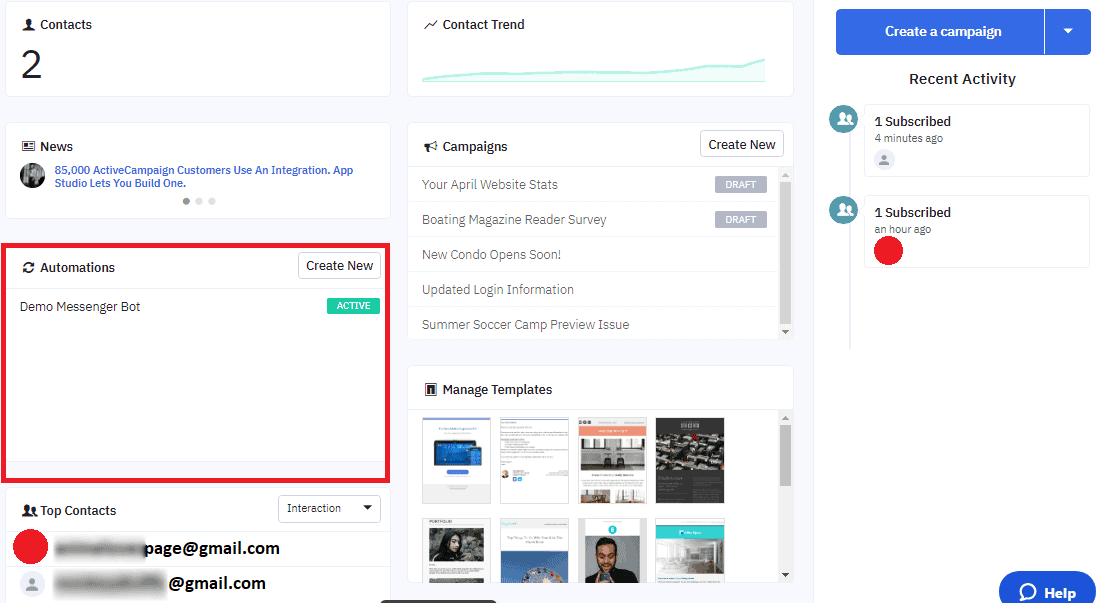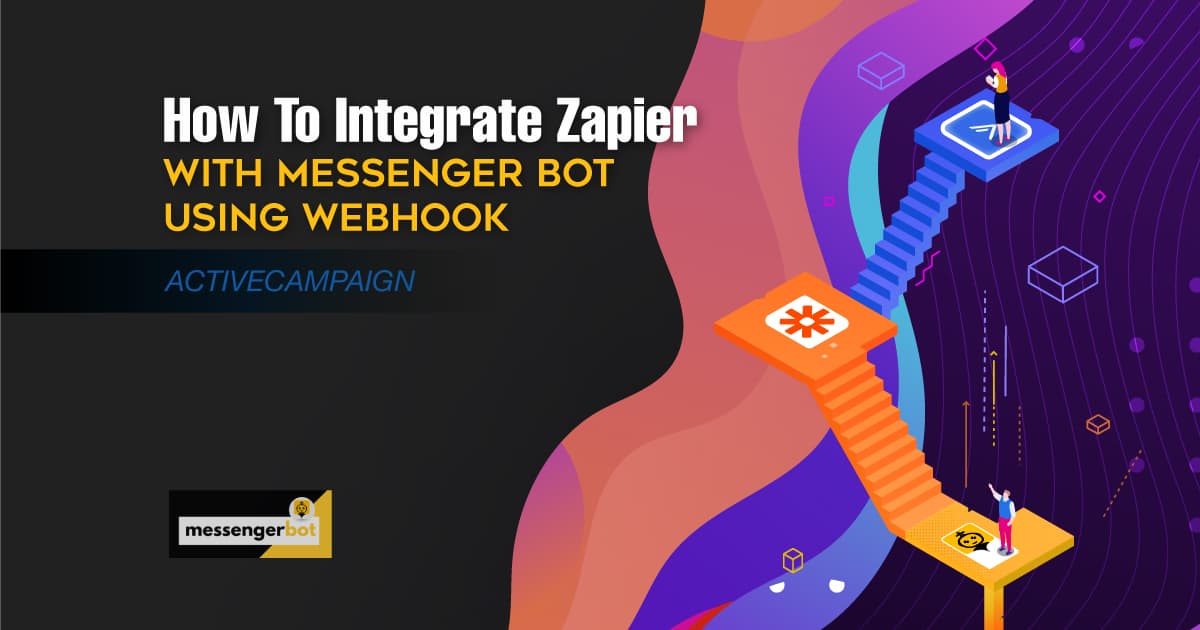Cómo integrar Zapier con Messenger Bot usando Webhook – Slack
Sigue este proceso para crear tu propia integración con esta aplicación de terceros.
The Webhooks de Zapier el desencadenador admite el envío de más de un evento de desencadenador por solicitud de webhook. Puedes enviar un arrail de objetos JSON correctamente formados y se activará Zapier una vez por cada objeto en el array. Se activará las acciones 3 veces – una vez por cada objeto en el array.






Modo silencioso: algunas apps quieren recibir un cuerpo vacío. Si no deseas recibir contenido en la respuesta de Zapier, selecciona la casilla de verificación Modo silencioso.
Selecciona la clave del hijo: Esta es la clave específica que quieres que use Zapier de la solicitud que haces a la URL del webhook. Esto es útil si solo te importa obtener un subconjunto de los datos que se envían al webhook.
Copia la URL del webhook y pégala en Messenger Bot Características del Conector API JSON.







Selecciona el tipo de respuesta querías realizar. Como Texto, Imagen, Audio, Video, Archivo, Respuesta Rápida, Texto con botones, Plantilla Genérica, Carrusel, y muchos más.
Proporciona tu mensaje de respuesta. Luego, elige el Tipo de Botón y Nombra el texto de tu Botón.
Haz clic Enviar cuando termines.



Elige la aplicación ActiveCampaign y en el menú desplegable para elegir un evento de acción que deseas crear con ZAP.
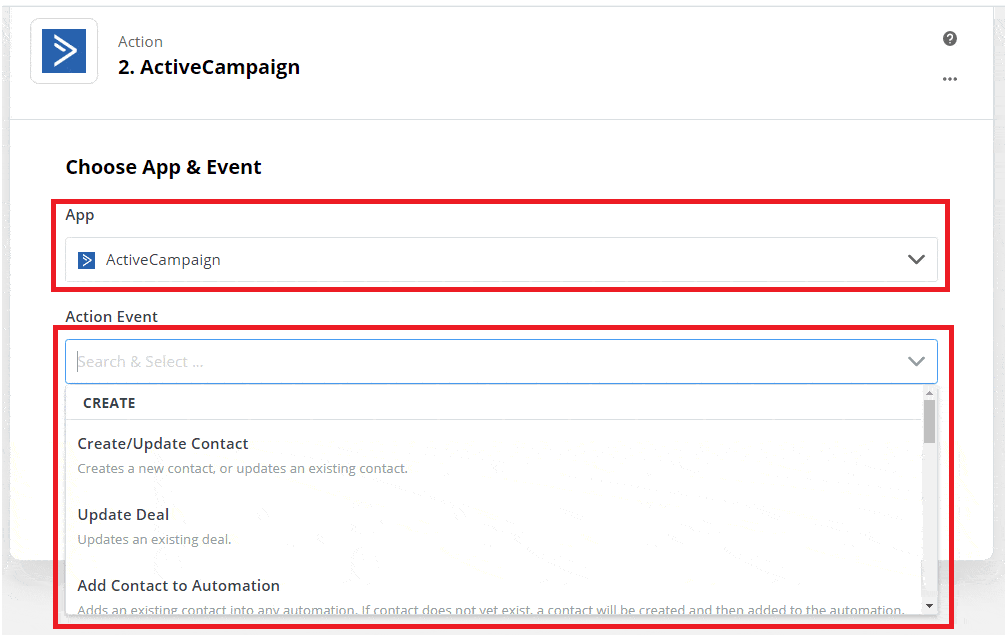
Elige Cuenta para Inicia sesión en ActiveCampaign. Permite que Zapier acceda a tu cuenta de ActiveCampaigncompletando el campo requerido como URL de API y Clave de API. Luego haz clic en Continuar.
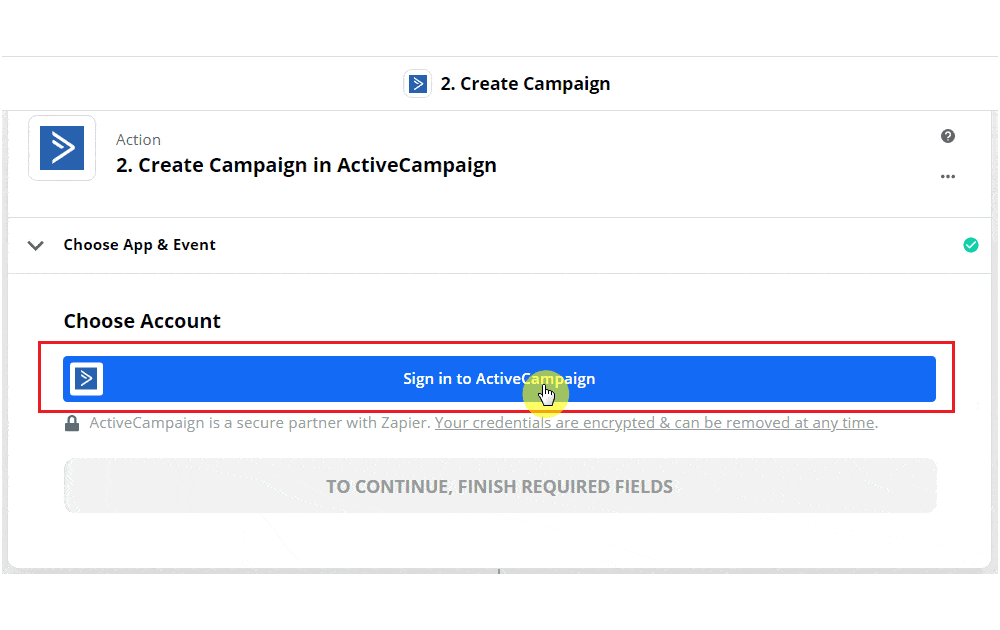
Personaliza las campañas y completa todos los campos requeridos. Luego, selecciona Continuar.
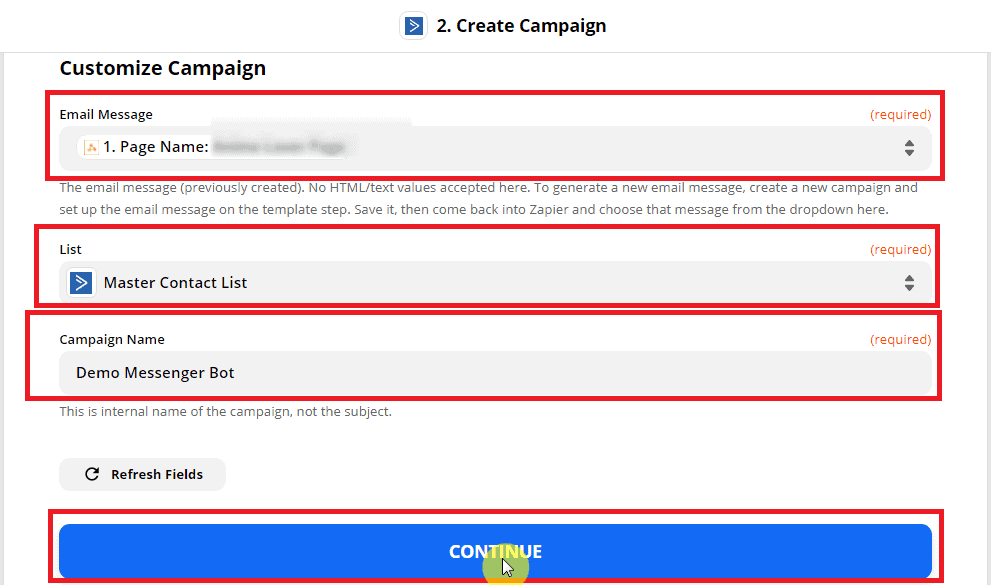
Enviar campaña de prueba a ActiveCampaign haciendo clic en Probar y revisar.
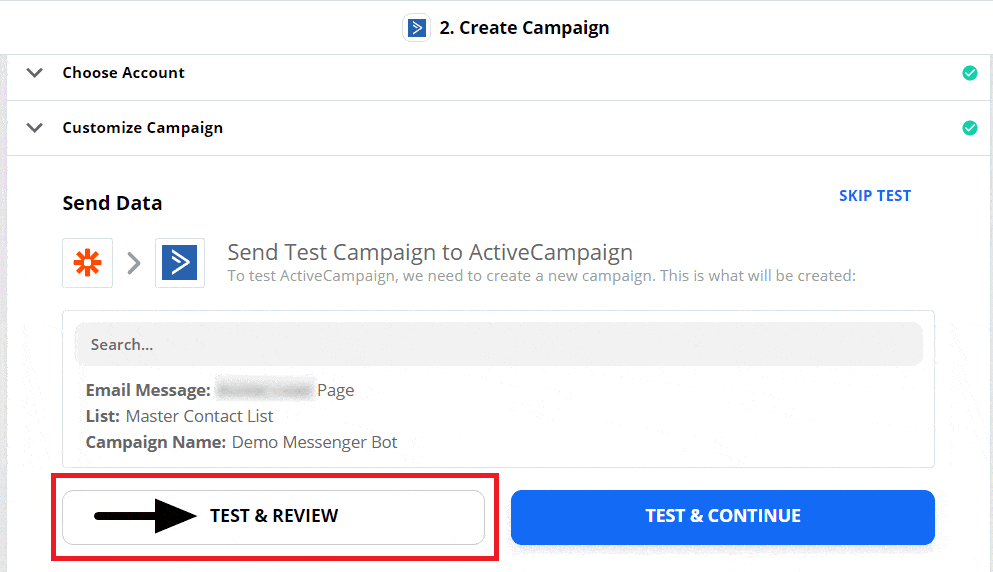
Ahora haz clic en Activar Zap.
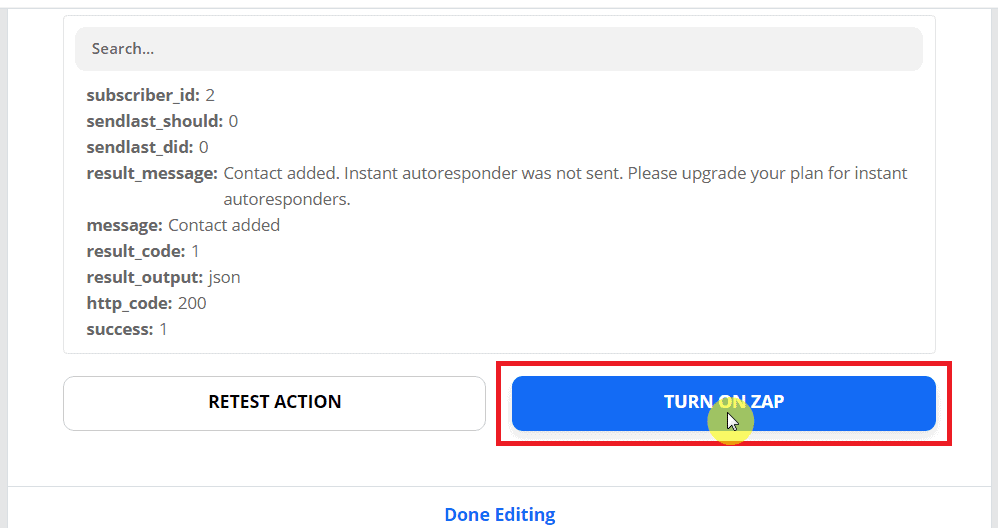
The marca verde indica que el evento de activación y acción se ha realizado con éxito en Zap.
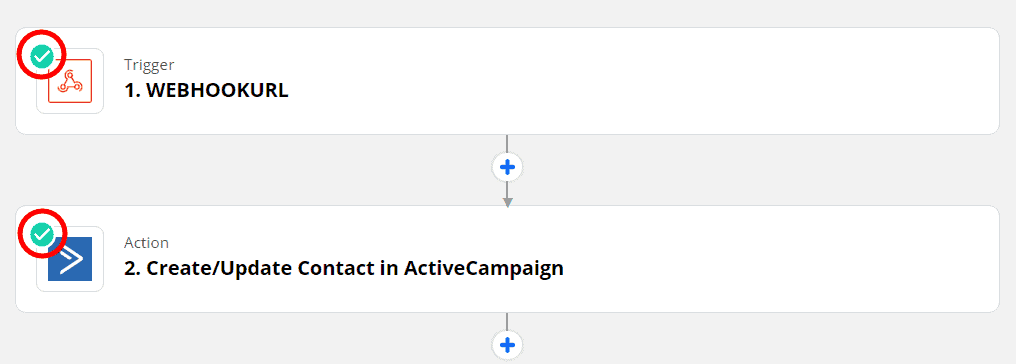
Salida en el resultado de la prueba.